SolidWorks系列化零件中数据出错,怎么回到设计表中修改呢?下面我们就来看看详细的教程。
1、打开我们上次创建的小垫圈,在设计树的管理器中选择配置,就能看到零件的配置

2、左键单击表格前面的+号,就会出现系列零件设计表。
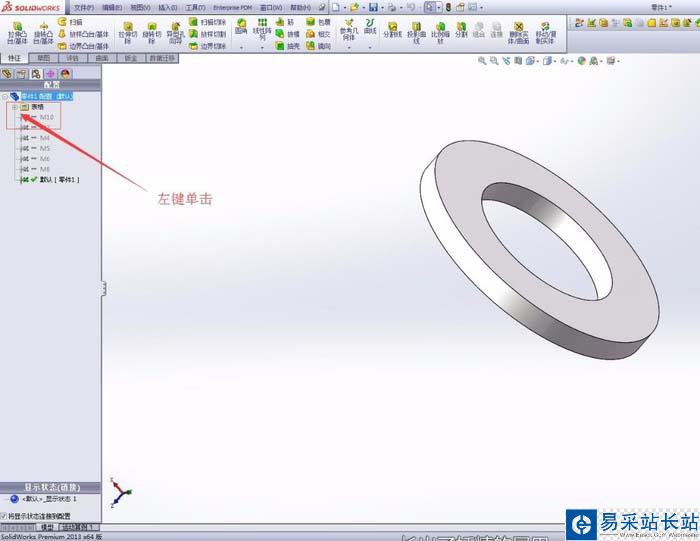

3、想要进入设计表中修改数据,右键单击系“列化零件设计表”,选择“编辑设计表”,出现下图的界面,选中“确定”或“取消”都能进入表格进行编辑。
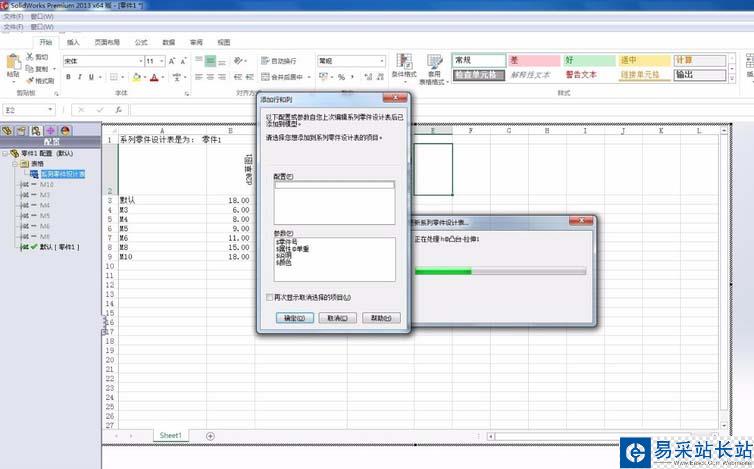
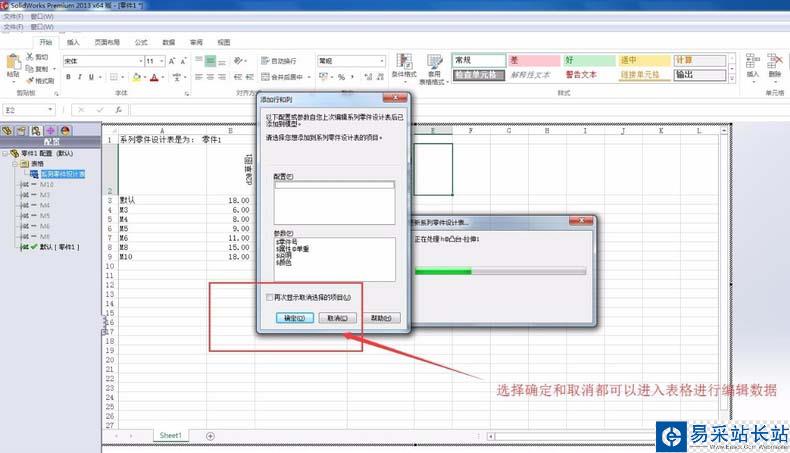
4、当然还有另一种方法可以进入表格进行编辑,在步骤3中选择在“单独窗口中编辑表格”
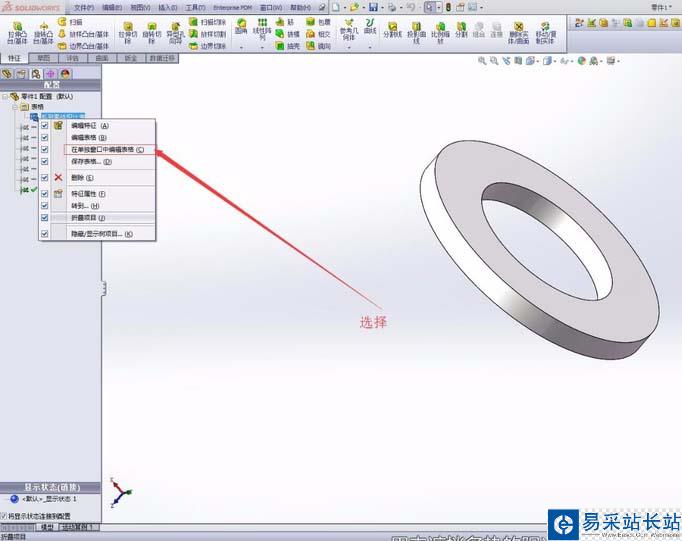
5、出现的是单独的设计数据表格,可以与excel中一样的操作。
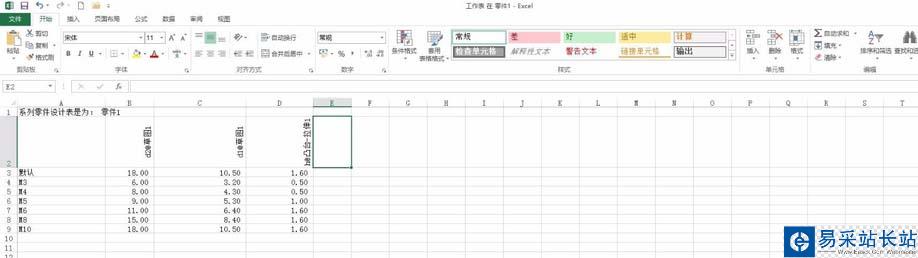
6、你可以在表格中修改数据,保存后直接关掉表格就能重新加载新的数据。这样完成了数据的修改。
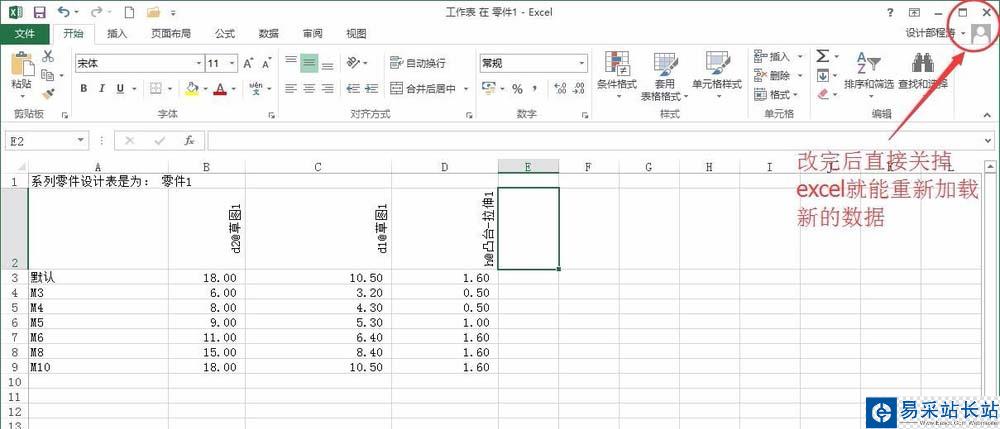
SolidWorks系列化零件创建完成后,检查的过程中发现错误时不用慌,我们修改过来就行了,很简单吧。,
相关推荐:
solidworks零件怎么计算重量?
SolidWorks怎么给零件添加螺纹孔?
SolidWorks怎么将装配体合并为一个零件模型?
新闻热点
疑难解答